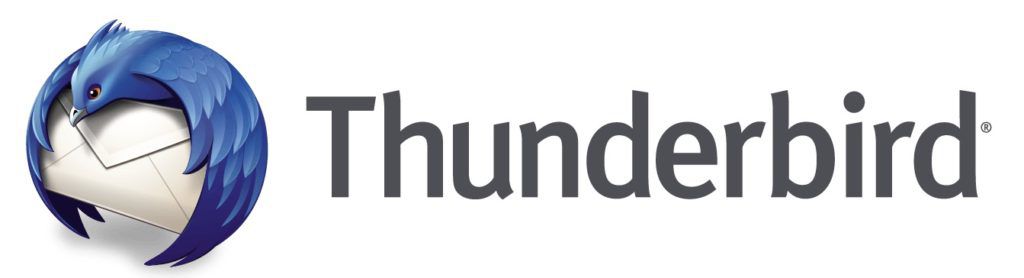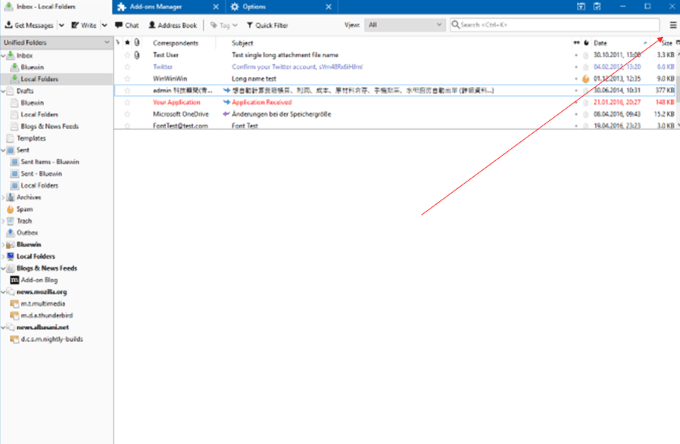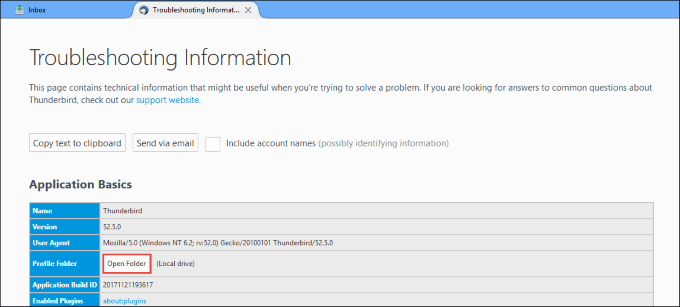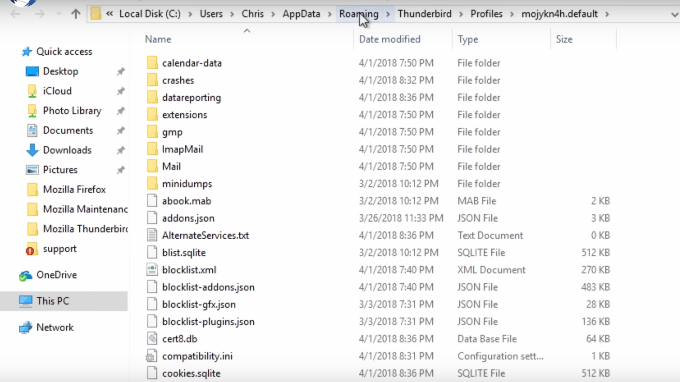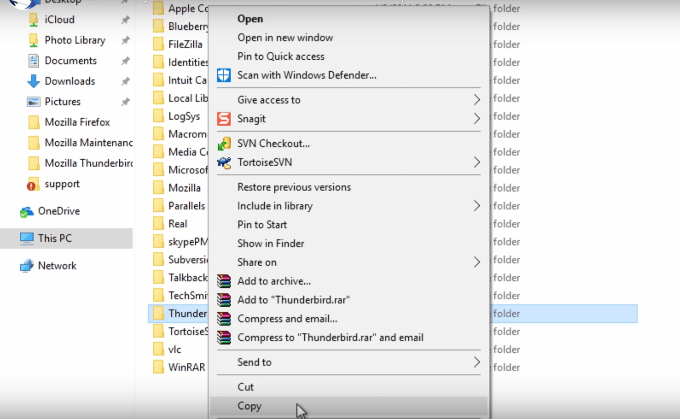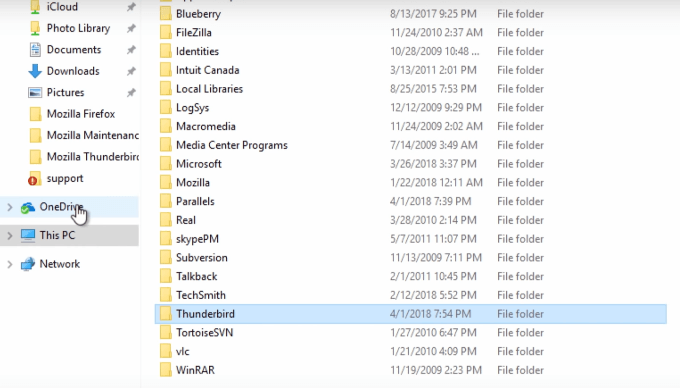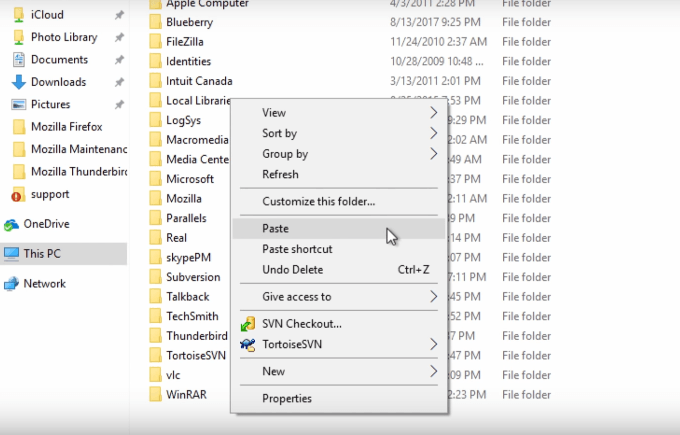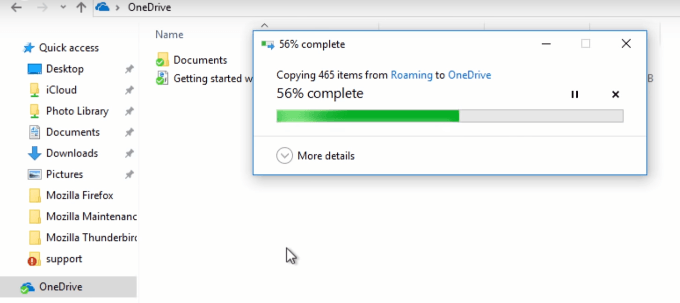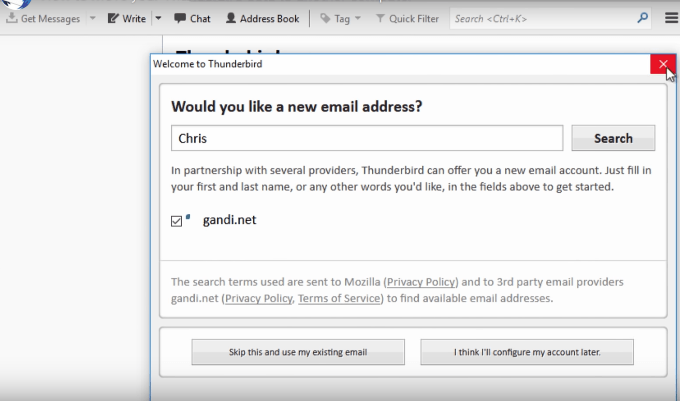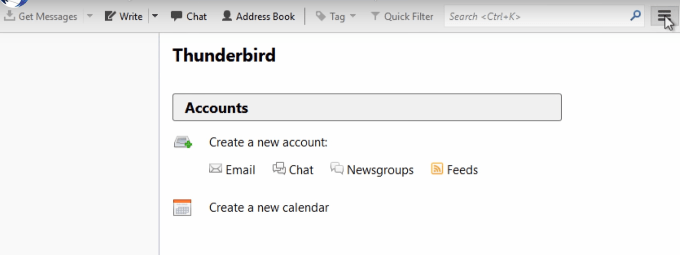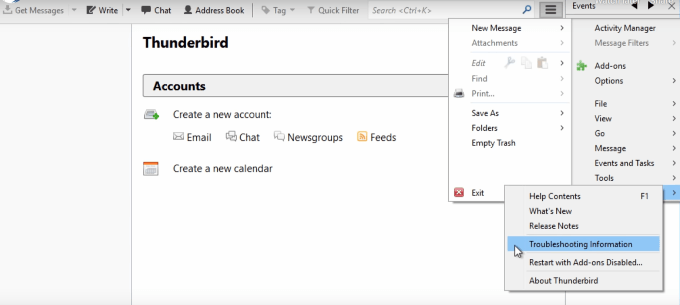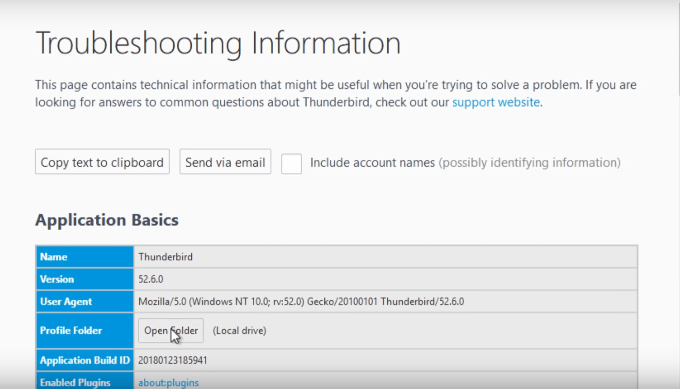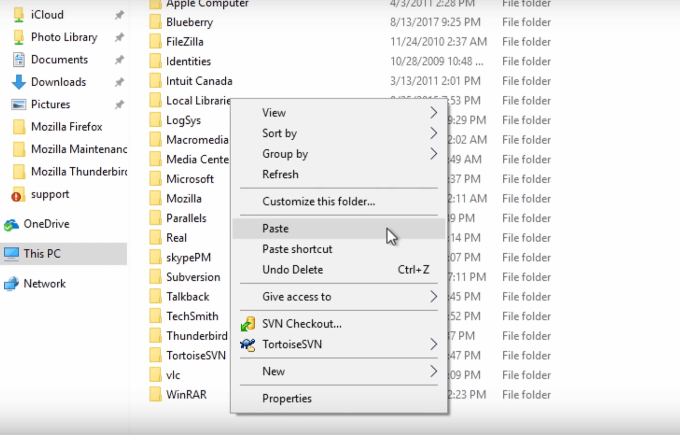如何将您的Thunderbird配置文件和电子邮件移动到新的Windows计算机
您是否正在努力将Thunderbird的个人资料,设置和电子邮件转换并移动到新计算机上?
许多人选择将Thunderbird用作电子邮件客户端,这是因为它具有许多优势,包括高级垃圾邮件过滤,可靠,自定义的能力,高度的安全性,对电子邮件协议(例如SMTP,POP3和IMAP等)的支持等而享有盛誉。
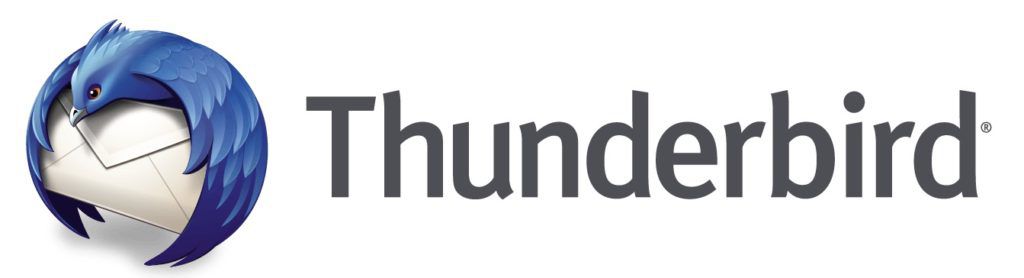
以下说明也可以用于备份和还原您的Thunderbird数据。这些步骤将概述如何手动将配置文件文件夹复制到新PC。
将配置文件文件夹从现有计算机复制到新计算机上的新Thunderbird安装中,以使它可以访问文件。
存储数据的位置
在将数据传输到新计算机之前,您需要一个存储位置。
您可以选择许多选项,例如USB闪存驱动器或Dropbox,OneDrive或Google Drive这样的Cloud服务器。
<!-
In_content_1全部:[ 300x250] / dfp:[640x360]
->
您要传输的数据包括:
电子邮件
日历
通讯录
约会
保存的密码
设置
从旧计算机复制
首先在当前使用的计算机上打开Thunderbird,然后单击菜单。<图类=“ lazy aligncenter” >
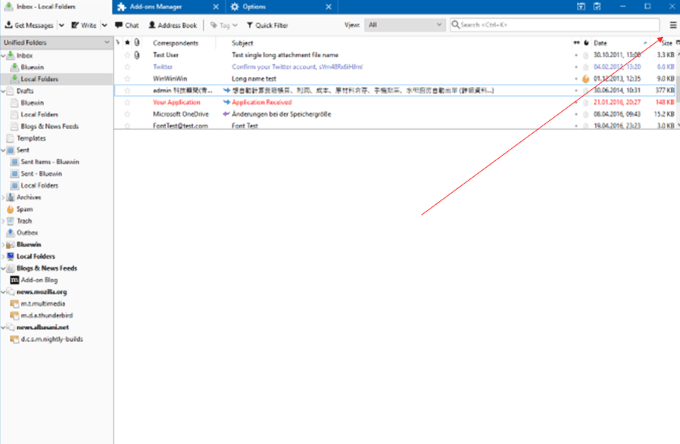
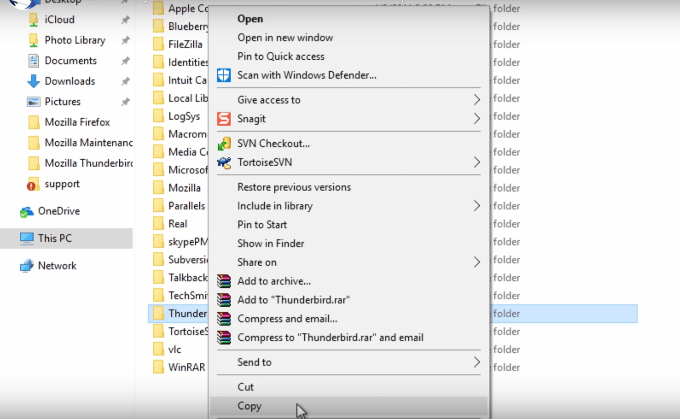
将数据传输到OneDrive
现在,您要转到用于传输数据的驱动器。在本教程中,让我们使用OneDrive。但是您可以使用拇指驱动器或其他云存储。
您将保存或粘贴从旧计算机复制到Thunderbolt的Thunderbird数据。
<图class =“ lazy aligncenter”>
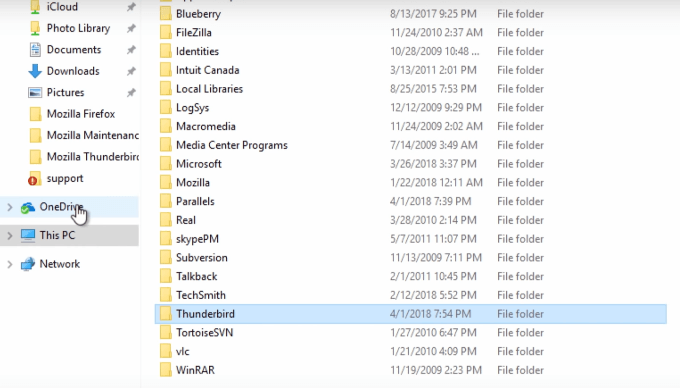
<图class =“ lazy aligncenter”>
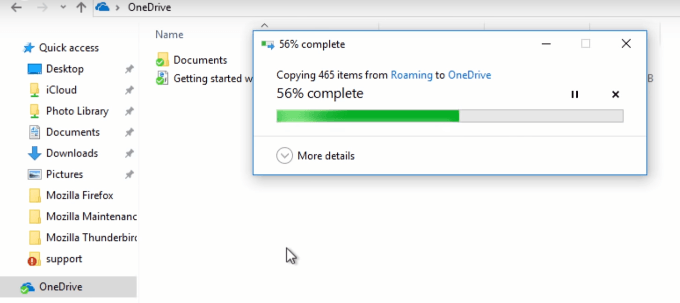
您的目标计算机
在新计算机上,单击OneDrive。右键单击您的Thunderbird文件夹,然后单击复制。
这样做,您的数据已经安装在Windows剪贴板上,安装之前。
安装Thunderbird
现在您要下载并 安装雷鸟 。
重要提示:请勿设置任何帐户或添加任何新的电子邮件地址。如下所示,弹出窗口中将显示“ X”。<图类=“ lazy aligncenter”>
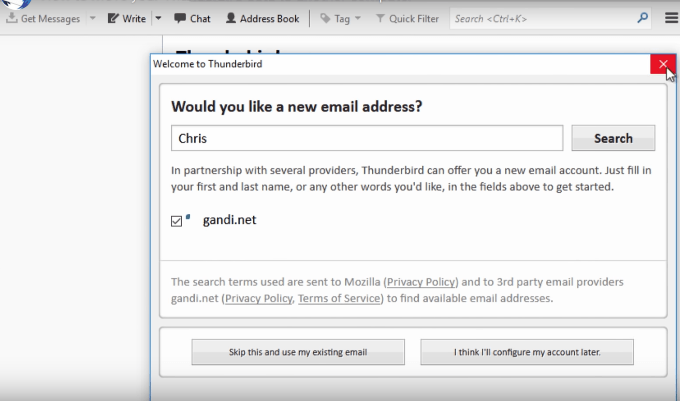
第三方工具
Thunderbird没有像Outlook一样具有内置功能来导出您的个人资料,电子邮件和设置。
因此您可以如上所述手动移动文件。或者,您可以选择第三方工具来帮助快速导出所需的一切。
以下是一些付费工具示例,如果您不想手动传输文件,可以使用这些工具。
雷鸟备份向导(39美元)
如上所述,在传输文件之前,需要复制或备份文件。
您可以使用 雷鸟备份向导 备份所有Thunderbird数据,并以各种格式保存。
有一个有限的免费演示。但是,它只会使您了解该软件的工作方式。
此外,您将只能备份每个文件夹中的25个项目。要使用该产品的功能,您需要购买它。
Thunderbird Migrator($ 39)
也是一个带有有限演示的付费工具每个文件仅允许25个备份,雷鸟迁徙者 是另一个可以帮助您备份数据的选项。
上面描述的将Thunderbird文件迁移到新计算机的免费和手动过程易于操作和直接。
更多精通技术的高级用户可能会对使用此过程的付费工具,尤其是当他们管理多个客户的电子邮件程序时。
无论您选择手动过程还是第三方工具,一旦转移了Thunderbird配置文件和文件,就可以开始使用并在新计算机上使用它。
相关文章: